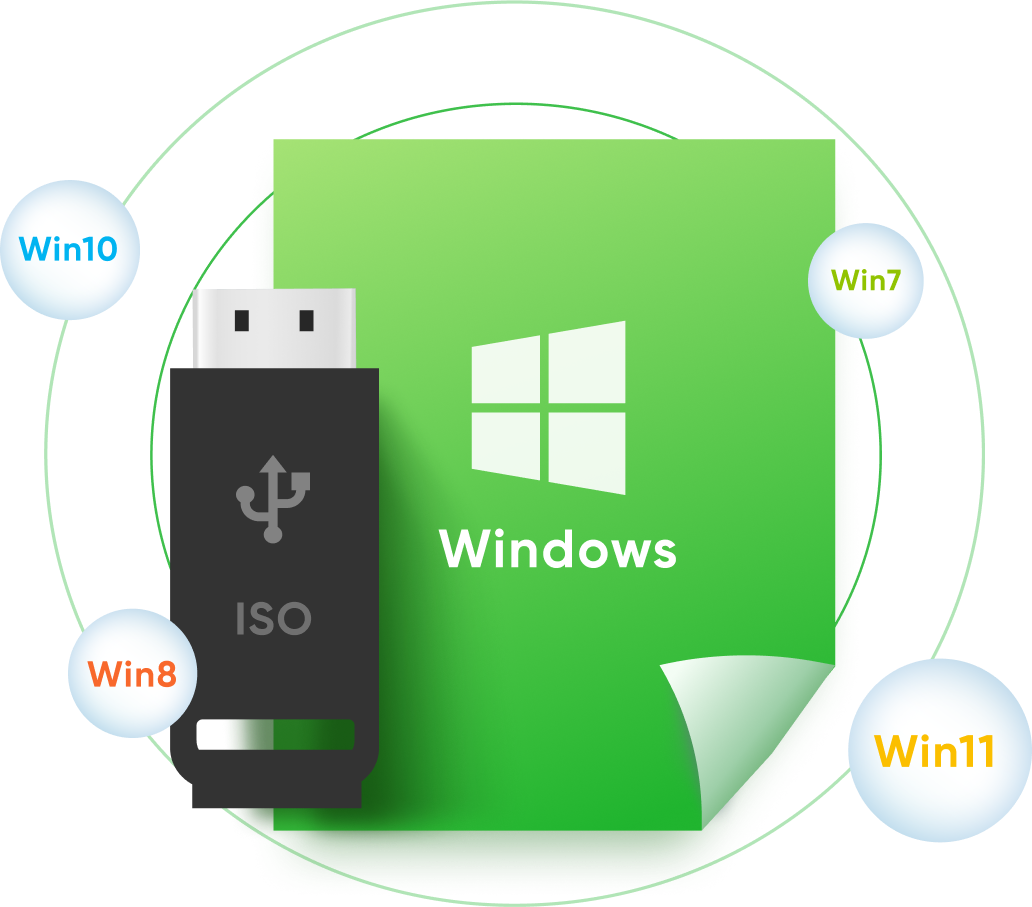さまざまな状況に対応 - 専門 & 便利
- ISO ファイルを起動可能なCD / DVD / USBに書き込む
- OS システムをアップグレード/ダウングレードする
- ウイルス攻撃、パーティションの問題、またはシステム障害のためにOSを再インストールする
- お好みのOSをUSBで持ち運べるようにする(USBキー、メモリースティック、ペンドライブ)
ブータブルディスクをUSB/CD/DVDに書き込む-簡単&高速
- ISOファイルを直接ダウンロード
- ローカルコンピュータからISOファイルをインポート
- ISO ファイルを選択して、CD、DVD、USBドライブ、リムーバブルハードディスクなどに書き込む


2種類のパーティションと3つのファイルシステムをサポート - 柔軟性 & 信頼性
- 2種類のパーティション: MBRおよびGPT
- 3つのファイルシステム: FAT, FAT32 及び NTFS
- 多言語のISO イメージ: 英語、フランス語、日本語など
ローカルISOイメージファイルのマウントと読み取り-安全かつ効果的
- 1回クリックすると、仮想ディスクの作成とISOファイルのマウントが完了
- 簡単に仮想ディスク内のファイルの読み取りとアンインストールにアクセス
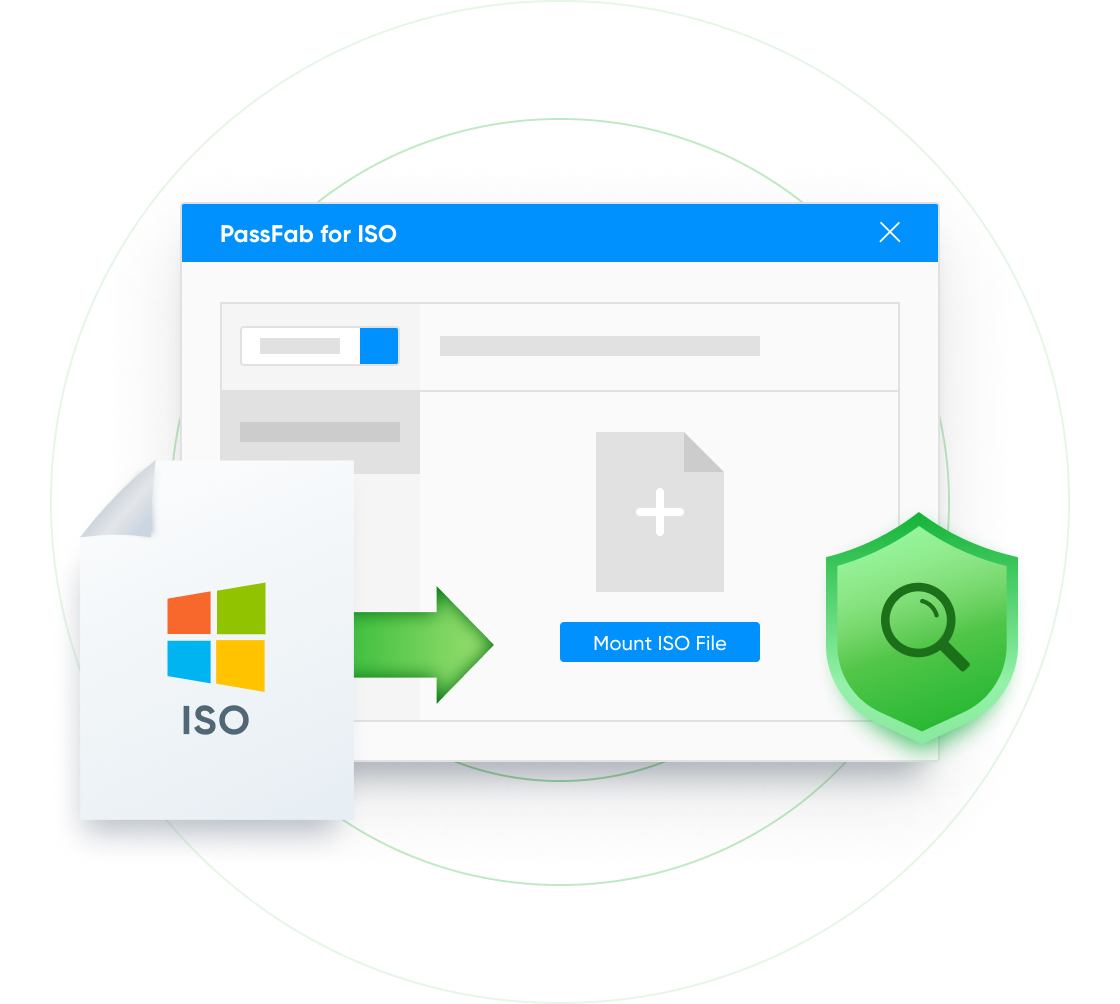
ISOをCD/DVD/USBに書き込む3つの手順
このツールをダウンロードしてインストールするだけで、ISOをCD/DVD/USBドライブに簡単に書き込むことができます。

1. ISOファイルを選択

2. USBまたはCD/DVDを挿入

3. ISOファイルをUSBまたはCD/DVDに書き込む
1. ISOファイルを選択
2. USBまたはCD/DVDを挿入
3. ISOファイルをUSBまたはCD/DVDに書き込む
PassFabを選ぶ理由

10年の
経験

30日間の
返金保証

100%セキュリティ
256ビットSSL経由で購入する

技術サポート
無償オンライン
PassFab for ISOに関するFAQ
A1:
起動可能なUSBドライブは、OS システムのインストールに使用され、OS システムのインストール時に必要なコンポーネントをコンピュータがロードするための手順が含まれています。起動可能なUSBドライブは、システムの修復または再インストールに最適です。
A2: ISO ファイル(ISOイメージとも呼ばれます)は、光ディスクに書き込まれるすべてを含むアーカイブファイルです。多くの場合、ISOファイルには.iso拡張子が付いています。
A3: いいえ、ISO ファイルをUSBにコピーしても、起動可能なドライブは作成できません。起動可能なUSBを作成するために、PassFab for ISOのようなサードパーティツールを使用してISOをUSBに書き込むことができます。
A4: PassFab for ISOは100%安全です。弊社が提供するISOファイルは、マイクロソフトから直接提供されます。ソフトウェアはユーザーのプライバシーを侵害したり、製品に関係のないコンテンツのダウンロードを強制したりすることはありません。ご安心ください。
A5: PassFab for ISOは有料のソフトウェアですが、このツールを使用してWindows ISO ファイルをダウンロードし、コンピューターに保存できます。